ഉള്ളടക്ക പട്ടിക
നിങ്ങളുടെ ദ്രുത ഉത്തരം:
ടെലിഗ്രാം ചാനലുകളിൽ നിന്ന് നിങ്ങളെ അൺബ്ലോക്ക് ചെയ്യാൻ, ആദ്യം, ഒരു ടെലിഗ്രാം അക്കൗണ്ട് സൃഷ്ടിക്കുക, തുടർന്ന് ആ ടെലിഗ്രാം അക്കൗണ്ട് ഉപയോഗിച്ച് ആ ചാനലിൽ വീണ്ടും ചേരുക.
മറ്റൊരു മാർഗം, നിങ്ങൾ ടെലിഗ്രാം X ആപ്പ് ഇൻസ്റ്റാൾ ചെയ്യണം (ടെലിഗ്രാമിന് പകരമുള്ളത്) തുടർന്ന് ഒരു ചാനലിൽ നിന്ന് നിങ്ങളെ ബ്ലോക്ക് ചെയ്താൽ സ്വയം അൺബ്ലോക്ക് ചെയ്യാൻ അവിടെ രജിസ്റ്റർ ചെയ്യണം.
നിങ്ങൾക്ക് ഒരു ഗ്രൂപ്പിൽ ചേരാൻ കഴിയുന്നില്ലെങ്കിൽ ടെലിഗ്രാം അപ്പോൾ രണ്ട് കാരണങ്ങളുണ്ടാകാം, ഒന്നുകിൽ ഗ്രൂപ്പ് നിങ്ങൾക്ക് ദൃശ്യമാകില്ല അല്ലെങ്കിൽ ടെലിഗ്രാം ചാനലിൽ നിന്ന് നിങ്ങളെ തടഞ്ഞിരിക്കുന്നു.
നിങ്ങൾക്ക് ദൃശ്യമാകാത്ത ടെലിഗ്രാം ചാനലുകൾ ടെലിഗ്രാം തന്നെ നീക്കം ചെയ്യും അല്ലെങ്കിൽ ഇല്ല. നിങ്ങളുടെ ടെലിഗ്രാം അക്കൗണ്ടിലെ സ്വകാര്യതാ ക്രമീകരണങ്ങൾ കാരണം നിങ്ങൾക്ക് ദൃശ്യമാകും.
ടെലിഗ്രാം ചാനലിൽ നിങ്ങളെ ബ്ലോക്ക് ചെയ്തിട്ടുണ്ടെങ്കിൽ, ആ ഗ്രൂപ്പിൽ ചേരുന്നതിന് നിങ്ങൾ ഒരു ബദൽ ആപ്പ് ഉപയോഗിക്കണം അല്ലെങ്കിൽ ഒരു സെക്കണ്ടറി ടെലിഗ്രാം അക്കൗണ്ട് സൃഷ്ടിക്കണം.
നിങ്ങൾ ഇതുവരെ ചേർന്നിട്ടില്ലാത്ത ഒരു ചാനൽ ടെലിഗ്രാമിൽ കാണാൻ കഴിയുന്നില്ലെങ്കിൽ, ക്രമീകരണങ്ങളിലേക്ക് പോയി ഫിൽട്ടർ ഓപ്ഷൻ ഓഫാക്കുക, തുടർന്ന് ചാനലിനോ ഗ്രൂപ്പിനോ വേണ്ടി തിരയുക. എല്ലാ തരത്തിലുമുള്ള പ്രേക്ഷകർക്കും ദൃശ്യമാകാത്ത അത്തരം എല്ലാ ചാനലുകളേയും ഗ്രൂപ്പുകളേയും ഇത് അൺബ്ലോക്ക് ചെയ്യും.
നിങ്ങൾക്ക് ഈ ചാനൽ പരിഹരിക്കണമെങ്കിൽ ചില പരിഹാരങ്ങളും ഉണ്ട് ടെലിഗ്രാമിൽ പ്രദർശിപ്പിക്കാൻ കഴിയില്ല.
ടെലിഗ്രാം ഗ്രൂപ്പുകൾ അൺബ്ലോക്കർ:
UNBLOCK കാത്തിരിക്കുക, ഇത് പ്രവർത്തിക്കുന്നു...ടെലിഗ്രാം ഗ്രൂപ്പുകൾ അൺലോക്ക് ചെയ്യുന്നതെങ്ങനെ:
നിങ്ങൾക്ക് ശ്രമിക്കാവുന്ന ഇനിപ്പറയുന്ന രീതികളുണ്ട്:
1. ടെലിഗ്രാമിൽ ഫിൽട്ടറിംഗ് ഓഫാക്കുന്നു
എങ്കിൽനിങ്ങളെ ഏതെങ്കിലും ടെലിഗ്രാം ഗ്രൂപ്പിലോ ചാനലിലോ ബ്ലോക്ക് ചെയ്തിരിക്കുന്നു, നിങ്ങൾ സ്വയം അൺബ്ലോക്ക് ചെയ്യാൻ ആഗ്രഹിക്കുന്നു, ടെലിഗ്രാമിന്റെ ഫിൽട്ടറിംഗ് സവിശേഷത ഓഫാക്കാൻ നിങ്ങൾക്ക് ശ്രമിക്കാം. ചില ടെലിഗ്രാം ഗ്രൂപ്പിൽ "ഈ ചാനൽ ലഭ്യമല്ല" എന്ന സന്ദേശം ചിലപ്പോൾ നിങ്ങൾ കണ്ടേക്കാം. എന്നിരുന്നാലും, ടെലിഗ്രാമിലെ ഫിൽട്ടറിംഗ് ഓപ്ഷൻ പ്രവർത്തനരഹിതമാക്കുന്നത് ഈ സന്ദേശം നീക്കം ചെയ്യും, നിങ്ങൾക്ക് ആ സന്ദേശങ്ങളോ പോസ്റ്റുകളോ കാണാനാകും.
ടെലിഗ്രാമിൽ ചേരുന്നതിന് ചാനലുകൾ അൺബ്ലോക്ക് ചെയ്യാൻ,
🔴 പിന്തുടരേണ്ട ഘട്ടങ്ങൾ:
ഘട്ടം 1: ആദ്യം ടെലിഗ്രാം ആപ്പ് തുറക്കുക.
ഘട്ടം 2: തുടർന്ന് ക്രമീകരണങ്ങളിലേക്ക് പോകുക.
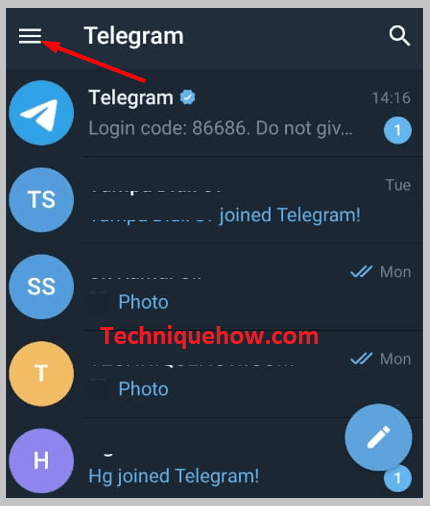
ഘട്ടം 3: അതിനുശേഷം, "ക്രമീകരണങ്ങൾ" ക്ലിക്ക് ചെയ്യുക.
ഘട്ടം 4: തുടർന്ന് താഴേക്ക് സ്ക്രോൾ ചെയ്യുക കൂടാതെ " ഫിൽട്ടറിംഗ് പ്രവർത്തനരഹിതമാക്കുക " ഓപ്ഷൻ നോക്കുക.
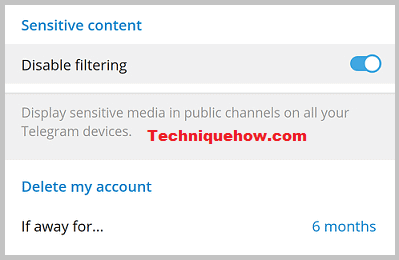
ഘട്ടം 5: സ്ലൈഡർ ഓണാക്കാൻ വലത്തേക്ക് നീക്കാൻ അതിൽ ടാപ്പ് ചെയ്യുക.
ഇത് ഫിൽട്ടറിംഗ് ഓപ്ഷൻ വിജയകരമായി ഓഫാക്കും, എന്നാൽ നിങ്ങൾക്ക് ഇപ്പോഴും ആ ചാനലിലോ ഗ്രൂപ്പിലോ പ്രവേശിക്കാൻ കഴിയുന്നില്ലെങ്കിൽ, നിങ്ങൾക്ക് ആപ്പ് പുനരാരംഭിക്കുന്നതിനോ ഫോൺ പുനരാരംഭിക്കുന്നതിനോ ശ്രമിക്കാവുന്നതാണ്. നിങ്ങൾ ആപ്പ് വീണ്ടും തുറക്കുമ്പോൾ, നിങ്ങൾക്ക് ആ ലഭ്യമല്ലാത്ത ഗ്രൂപ്പിൽ പ്രവേശിക്കാനും അവിടെയുള്ള എല്ലാ പോസ്റ്റുകളും കാണാനും കഴിയും.
2. ടെലിഗ്രാം X ഉപയോഗിച്ച് – Android-ൽ അൺബ്ലോക്ക് ചെയ്യുക
എങ്ങനെയെങ്കിലും മുകളിലെ ഓപ്ഷൻ ചെയ്തില്ലെങ്കിൽ' നിങ്ങൾക്കായി പ്രവർത്തിക്കില്ല, തുടർന്ന് ഇത് പരീക്ഷിക്കുക. ടെലിഗ്രാം എക്സ് ആപ്പ് എന്നറിയപ്പെടുന്ന ഒരു ആപ്പ് ഉണ്ട്. ഈ ആപ്പ് ടെലിഗ്രാം ആപ്പിന് ഒരു ബദലാണ്, ഇതിന് ഉയർന്ന വേഗതയും പരീക്ഷണാത്മകവും പുതിയ ഫീച്ചറുകളും കൂടാതെ സ്ലിക്കർ ആനിമേഷനുകളും ഉണ്ടെന്ന് അവകാശപ്പെടുന്നു.
നിങ്ങൾക്ക് വേണമെങ്കിൽഒരു നിർദ്ദിഷ്ട ഗ്രൂപ്പിൽ നിന്നോ ചാനലിൽ നിന്നോ നിങ്ങളെ അൺബ്ലോക്ക് ചെയ്യുന്നതിന് ഈ ആപ്പ് ഉപയോഗിക്കുക, ടെലിഗ്രാം X ആപ്പിന്റെ സ്വകാര്യതാ ടാബിലേക്ക് പോയി നിങ്ങൾക്ക് ഇത് ചെയ്യാൻ കഴിയും. " ഉള്ളടക്ക നിയന്ത്രണങ്ങൾ അവഗണിക്കുക " എന്ന ഓപ്ഷൻ ഓഫാക്കുക മാത്രമാണ് നിങ്ങൾ ചെയ്യേണ്ടത്.
ശ്രദ്ധിക്കുക: "ഉള്ളടക്ക നിയന്ത്രണങ്ങൾ അവഗണിക്കുക" ഓപ്ഷൻ നിങ്ങൾക്ക് മാത്രമേ ലഭ്യമാകൂ. ആപ്പ് ഗൂഗിൾ പ്ലേ സ്റ്റോറിൽ നിന്ന് നേരിട്ട് ഡൗൺലോഡ് ചെയ്തിട്ടില്ലെങ്കിൽ. ഈ ഓപ്ഷൻ ലഭിക്കാൻ ഈ ഓപ്ഷൻ ലഭിക്കുന്നതിന് നിങ്ങൾ ഈ ആപ്പ് APK വഴി ഡൗൺലോഡ് ചെയ്ത് ഇൻസ്റ്റാൾ ചെയ്യണം.
ടെലിഗ്രാമിൽ ദൃശ്യമല്ലാത്ത ചാനലുകൾ കണ്ടെത്താൻ,
🔴 പിന്തുടരേണ്ട ഘട്ടങ്ങൾ:
ഘട്ടം 1: ഒന്നാമതായി, നിങ്ങളുടെ ആൻഡ്രോയിഡിൽ Telegram X ആപ്പ് ഇൻസ്റ്റാൾ ചെയ്യുക.
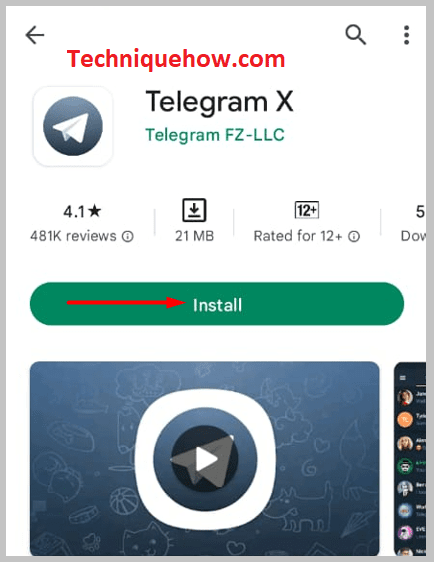
ഘട്ടം 2: തുടർന്ന് ആപ്പ് തുറന്ന് ക്രമീകരണത്തിലേക്ക് പോകുക.
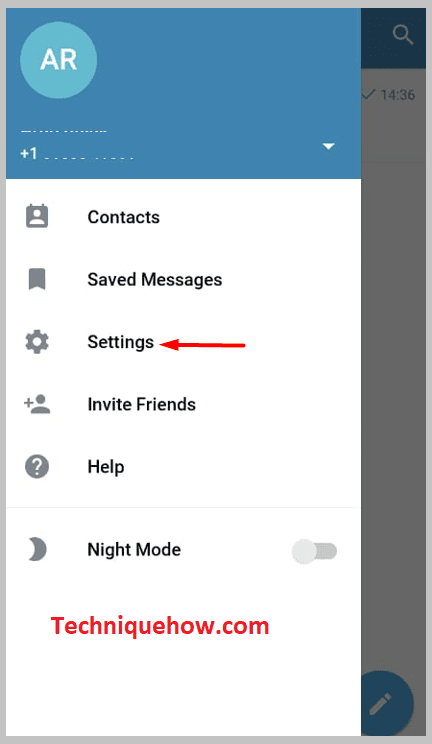
ഘട്ടം 3: അതിന് ശേഷം ആപ്പ് ക്രമീകരണത്തിൽ നിന്ന് "ഇന്റർഫേസ്" ടാപ്പ് ചെയ്യുക.
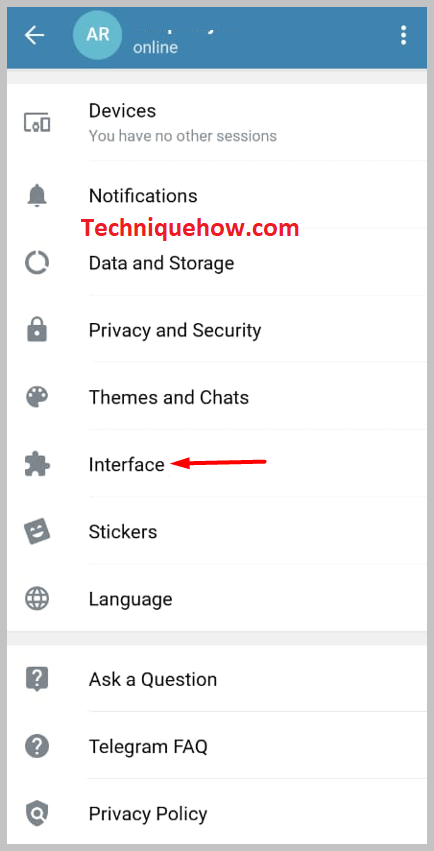
ഘട്ടം 4: തുടർന്ന് "ചാറ്റുകൾ" ഓപ്ഷനിൽ ടാപ്പ് ചെയ്യുക.
ഇതും കാണുക: പ്രൊഫൈൽ ലിങ്ക് ജനറേറ്റർ: ആപ്പിൽ നിന്ന് എന്റെ ഇൻസ്റ്റാഗ്രാം പ്രൊഫൈൽ ലിങ്ക് പകർത്തുകഘട്ടം 5: അവസാനമായി " ഉള്ളടക്ക നിയന്ത്രണങ്ങൾ അവഗണിക്കുക" എന്ന് പറയുന്ന ഓപ്ഷനിൽ ക്ലിക്കുചെയ്യുക. ” സ്ലൈഡർ ഇടത്തേക്ക് നീക്കാനും ആ ഫീച്ചർ പ്രവർത്തനരഹിതമാക്കാനും.
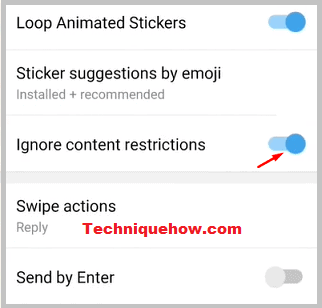
3. iPhone-ൽ Nicegram ഉപയോഗിക്കുന്നത്
നിങ്ങൾ ഒരു iPhone ഉപയോക്താവാണെങ്കിൽ ഏതെങ്കിലും ടെലിഗ്രാമിൽ നിന്ന് സ്വയം അൺബ്ലോക്ക് ചെയ്യണമെങ്കിൽ ഗ്രൂപ്പ്, തുടർന്ന് Nicegram എന്നറിയപ്പെടുന്ന ഒരു ആപ്പ് ഉപയോഗിച്ച് നിങ്ങൾക്ക് ഇത് എളുപ്പത്തിൽ ചെയ്യാൻ കഴിയും. ഈ ആപ്പ് ഉപയോഗിക്കാൻ സൌജന്യമാണ്, ആപ്പിൾ ആപ്പ് സ്റ്റോർ വഴി എളുപ്പത്തിൽ ഡൗൺലോഡ് ചെയ്യാവുന്നതാണ്. Nicegram അതിന്റെ ഉപയോക്താക്കൾക്ക് ബ്ലോക്ക് ചെയ്ത ചാറ്റുകളും ചാനലുകളും അൺബ്ലോക്ക് ചെയ്യുന്നതിനുള്ള ഒരു ഫീച്ചർ വാഗ്ദാനം ചെയ്യുന്നു.
Nicegram-ന്റെ മറ്റ് നിരവധി സവിശേഷതകളും ഉൾപ്പെടുന്നു.ഇനിപ്പറയുന്നവ:
◘ നിങ്ങൾക്ക് ചാറ്റുകൾക്കായി ഫോൾഡറുകൾ ഉണ്ടാക്കാം.
◘ ബ്ലോക്ക് ചെയ്ത ചാറ്റുകളും ചാനലുകളും അൺബ്ലോക്ക് ചെയ്യുക.
◘ ഒരു രചയിതാവില്ലാതെ നിങ്ങൾക്ക് സന്ദേശങ്ങളോ പോസ്റ്റുകളോ ഫോർവേഡ് ചെയ്യാം.
◘ 7 അക്കൗണ്ടുകൾ വരെ ഉണ്ടാക്കാം.
◘ എല്ലാ ചാറ്റ് ടാബുകളും കോൺഫിഗർ ചെയ്യാവുന്നതിനാൽ നിങ്ങളുടെ ചാറ്റുകൾ ഫിൽട്ടർ ചെയ്യാൻ കഴിയും.
നിസ്ഗ്രാം ആപ്പിന്റെ അതിശയിപ്പിക്കുന്ന സവിശേഷതകളിൽ ചിലത് ഇവയായിരുന്നു . എന്നിരുന്നാലും, Nicegram-ൽ നിങ്ങൾക്ക് ചില ബ്ലോക്ക് ചെയ്ത ചാറ്റുകൾ ആക്സസ് ചെയ്യാൻ കഴിയും. ആപ്പ് സ്റ്റോർ മാർഗ്ഗനിർദ്ദേശങ്ങൾ കാരണം, Nicegram ആപ്പിന് പുറത്ത് നിങ്ങൾ ഈ അൺബ്ലോക്കിംഗ് ഫീച്ചർ ഉപയോഗിക്കണമെന്ന് നിർദ്ദേശിക്കുന്നു. Nicegram വെബ്സൈറ്റിൽ നിങ്ങൾക്ക് ഈ ഫീച്ചർ എളുപ്പത്തിൽ ഉപയോഗിക്കാനാകും.
നിങ്ങളുടെ iPhone-ലെ ടെലിഗ്രാം ഗ്രൂപ്പുകളിൽ നിന്നോ ചാനലുകളിൽ നിന്നോ നിങ്ങളെ അൺബ്ലോക്ക് ചെയ്യുന്നതിനുള്ള ഘട്ടങ്ങൾ പിന്തുടരുക:
🔴 പിന്തുടരാനുള്ള ഘട്ടങ്ങൾ:
ഘട്ടം 1: ആദ്യം, Nicegram വെബ്സൈറ്റ് സന്ദർശിക്കുക.
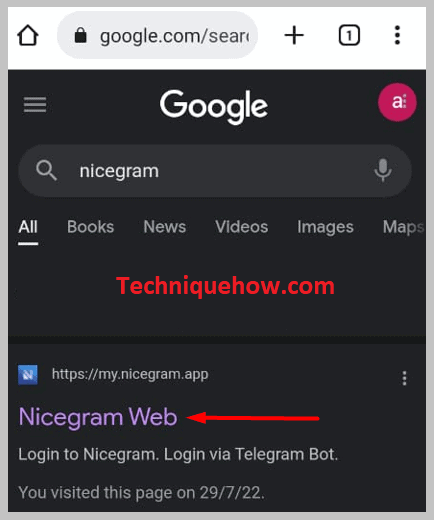
ഘട്ടം 2: തുടർന്ന് അവിടെ നിങ്ങളുടെ ടെലിഗ്രാം അക്കൗണ്ടിലേക്ക് ലോഗിൻ ചെയ്യുക.
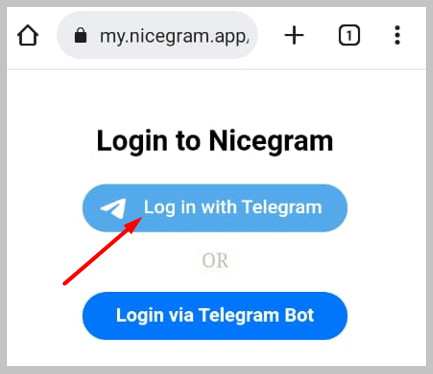
ഘട്ടം 3: പിന്നെ ക്രമീകരണങ്ങളിലേക്ക് പോകുക.
ഘട്ടം 4: അതിനുശേഷം, നിങ്ങളുടെ മുമ്പിലുള്ള രണ്ട് ഓപ്ഷനുകൾ ടോഗിൾ ചെയ്യുക. കൂടാതെ ഉള്ളടക്ക അനുമതിയും.
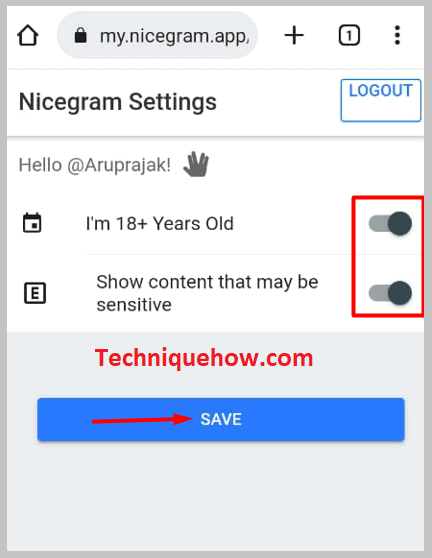
ഘട്ടം 5: നിങ്ങൾ ഈ ഓപ്ഷനുകൾ ഓൺ ചെയ്തുകഴിഞ്ഞാൽ, "സംരക്ഷിക്കുക" എന്നതിൽ ക്ലിക്കുചെയ്യുക.
ഇപ്പോൾ Nicegram പുനരാരംഭിക്കുക, അത് പൂർത്തിയായി.
ഇതും കാണുക: ടെക്സ്റ്റ് ഫ്രീ അക്കൗണ്ട് സൃഷ്ടിച്ചിട്ടില്ല - എന്തുകൊണ്ടാണ് ഇത് കുടുങ്ങിയത്4. പുതിയ ടെലിഗ്രാം അക്കൗണ്ട് സൃഷ്ടിക്കുക & ചാനലിൽ വീണ്ടും ചേരുക
ഒരു ടെലിഗ്രാം ചാനലിൽ നിന്നോ ഗ്രൂപ്പിൽ നിന്നോ സ്വയം അൺബ്ലോക്ക് ചെയ്യുന്നതിനുള്ള മറ്റൊരു ഓപ്ഷൻ ഒരു പുതിയ ചാനൽ സൃഷ്ടിക്കുക എന്നതാണ്. നിങ്ങൾക്ക് മറ്റൊരു ഫോൺ നമ്പർ ഉണ്ടെങ്കിൽ, അതേ ഉപകരണത്തിൽ നിങ്ങൾക്ക് എളുപ്പത്തിൽ ഒരു പുതിയ ടെലിഗ്രാം അക്കൗണ്ട് സൃഷ്ടിച്ച് ആ ചാനലിൽ ചേരാംഅല്ലെങ്കിൽ നിങ്ങൾ സൃഷ്ടിച്ച പുതിയ അക്കൗണ്ടിൽ നിന്ന് വീണ്ടും ഗ്രൂപ്പ് ചെയ്യുക.
നിങ്ങളെ അൺബ്ലോക്ക് ചെയ്യാനുള്ള എളുപ്പവഴികളിൽ ഒന്നാണിത്. നിങ്ങൾക്ക് നിലവിലുള്ള അക്കൗണ്ട് ഇല്ലാതാക്കാനും പുതിയൊരെണ്ണം സൃഷ്ടിക്കാനും കഴിയും.
അതിനാൽ, ഒരു പുതിയ ടെലിഗ്രാം അക്കൗണ്ട് സൃഷ്ടിക്കുന്നതിലൂടെ, ടെലിഗ്രാം ചാനലിൽ നിന്ന് ബ്ലോക്ക് ചെയ്യപ്പെടുന്നതിന്റെ പ്രശ്നത്തിൽ നിന്ന് നിങ്ങൾക്ക് സ്വയം തിരിച്ചുവരാനാകും.
തടഞ്ഞാൽ ഒരു ടെലിഗ്രാം ചാനലിൽ നിന്ന് സ്വയം അൺബ്ലോക്ക് ചെയ്യാൻ,
🔴 പിന്തുടരേണ്ട ഘട്ടങ്ങൾ:
ഘട്ടം 1: ആദ്യം എല്ലാം, ടെലിഗ്രാം ആപ്പ് തുറക്കുക.
ഘട്ടം 2: " ക്രമീകരണങ്ങൾ " ക്ലിക്ക് ചെയ്ത് നിങ്ങളുടെ നിലവിലുള്ള അക്കൗണ്ടിൽ നിന്ന് ലോഗ് ഔട്ട് ചെയ്യുക അല്ലെങ്കിൽ അക്കൗണ്ട് ഇല്ലാതാക്കുക.
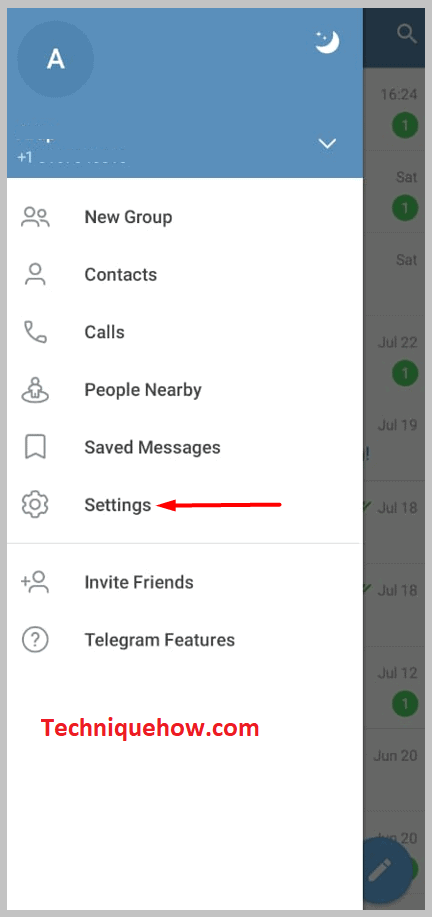
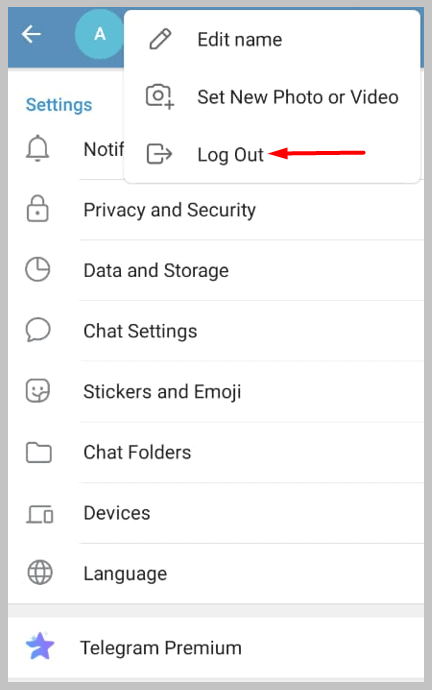
ഘട്ടം 3: അതിന് ശേഷം മറ്റൊരു ഫോൺ നമ്പർ ഉപയോഗിച്ച് ഒരു പുതിയ ടെലിഗ്രാം അക്കൗണ്ട് സൃഷ്ടിക്കുകയും മറ്റൊരു അക്കൗണ്ട് ചേർക്കുകയും ചെയ്യുക.
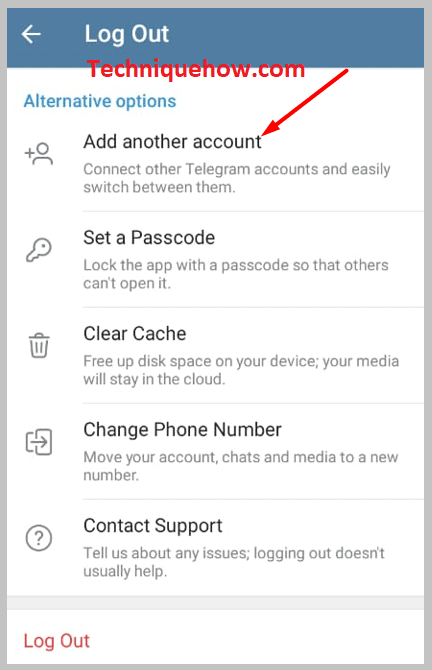
ഘട്ടം 4: നിങ്ങളുടെ പുതിയ അക്കൗണ്ട് സൃഷ്ടിച്ചുകഴിഞ്ഞാൽ, നിങ്ങളെ ബ്ലോക്ക് ചെയ്ത ഗ്രൂപ്പോ ചാനലോ തിരയുക.
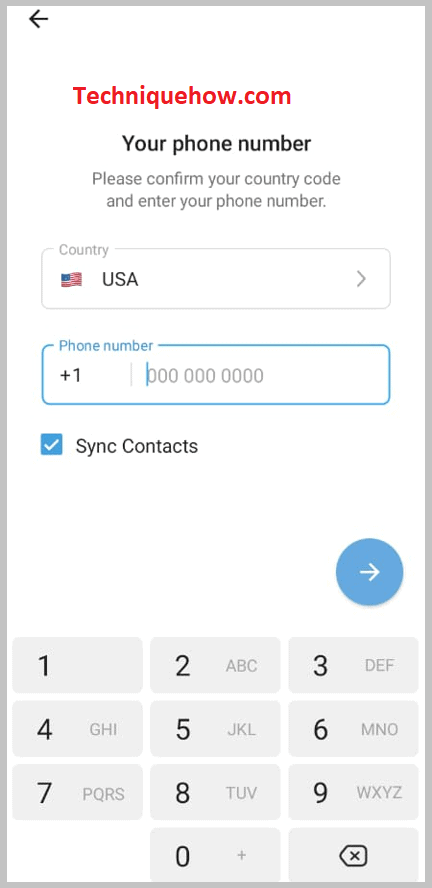
ഘട്ടം 5: നിങ്ങളുടെ പുതിയ അക്കൗണ്ടിൽ നിന്ന് വീണ്ടും ആ ഗ്രൂപ്പിൽ ചേരുക. ഇപ്പോൾ സൃഷ്ടിച്ചു.
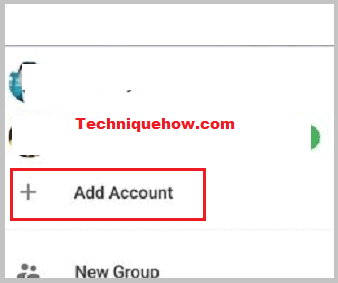
അങ്ങനെയാണ് ഒരു പുതിയ അക്കൗണ്ട് സൃഷ്ടിച്ച് ഏതെങ്കിലും ടെലിഗ്രാം ചാനലിൽ നിന്ന് നിങ്ങൾ സ്വയം അൺലോക്ക് ചെയ്യുന്നത്.
